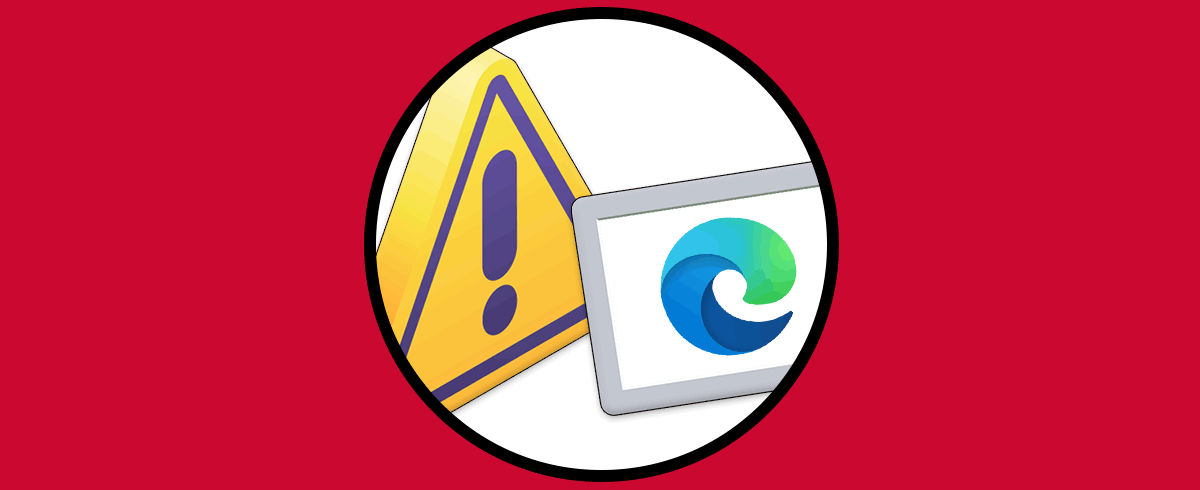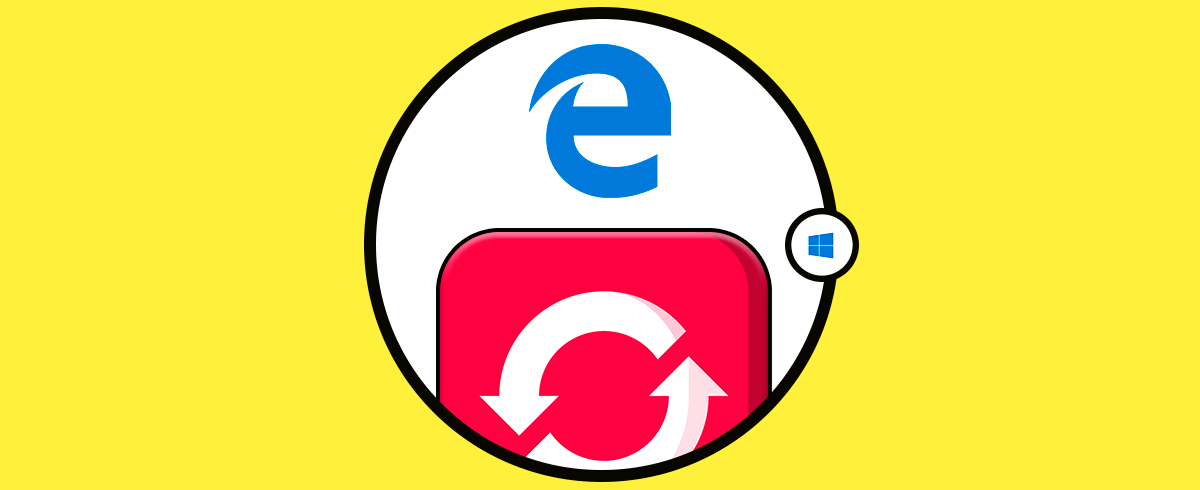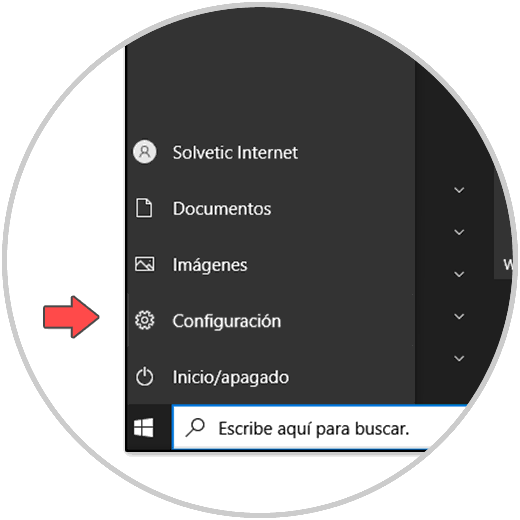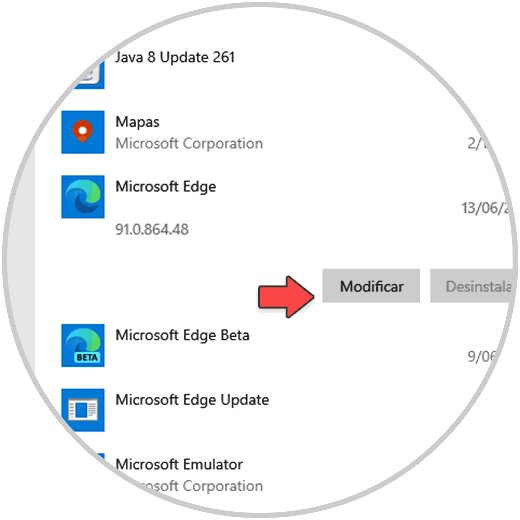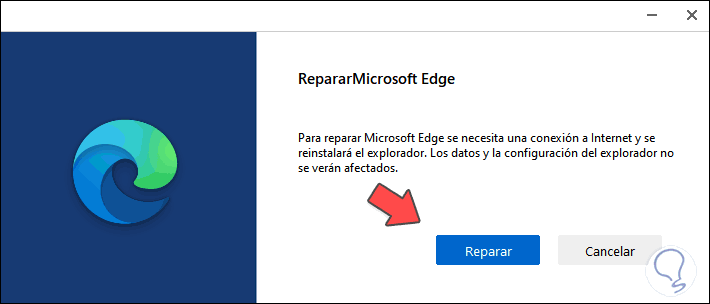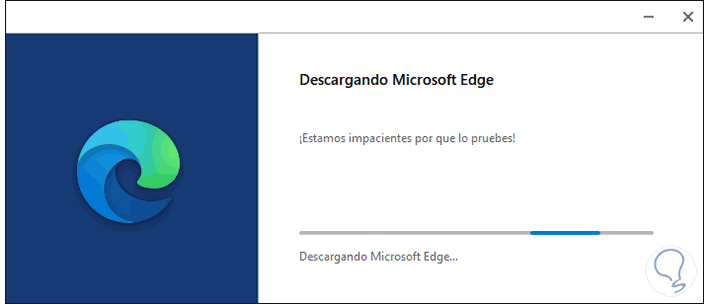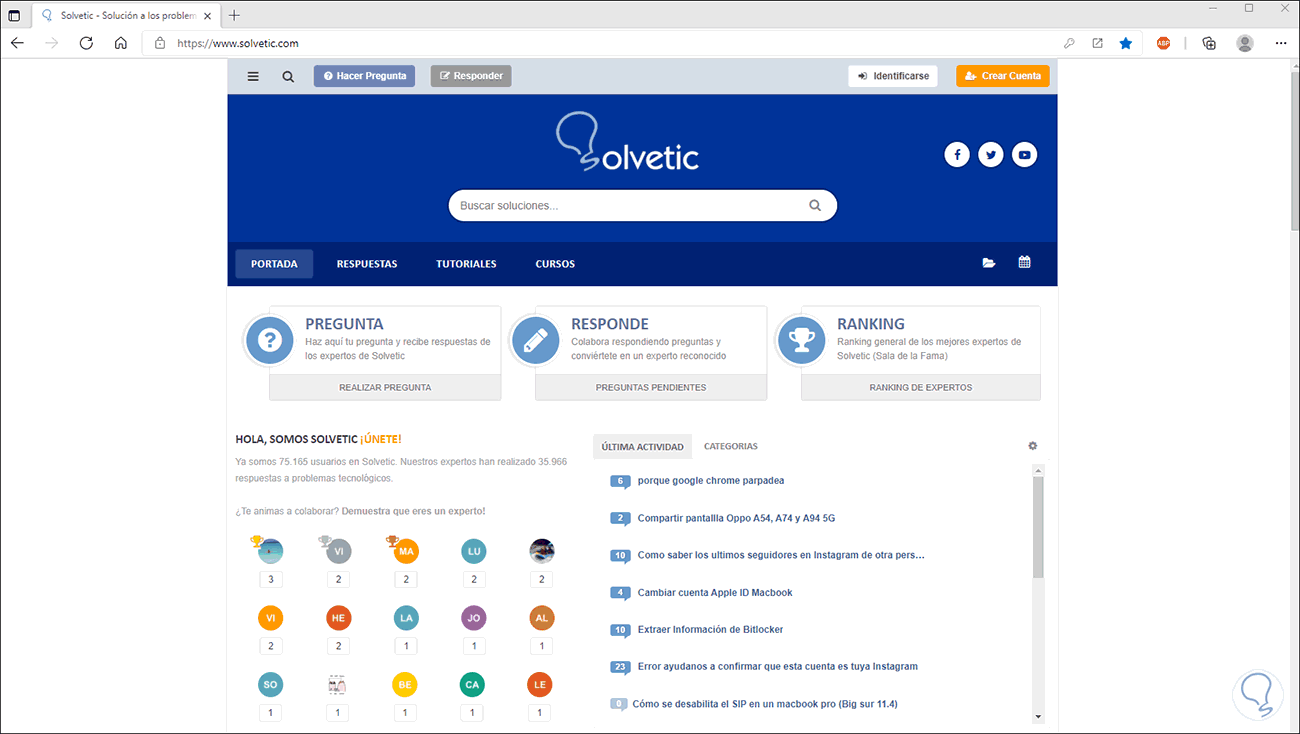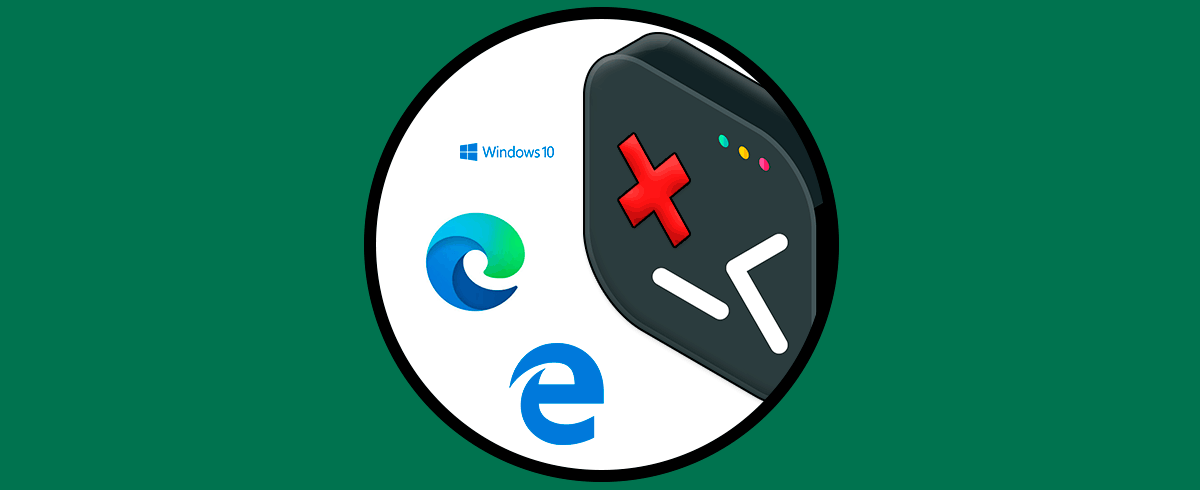Microsoft Edge es el navegador web integrado en Windows 10 el cual está basado en Chromium para ofrecer al usuario una experiencia de uso mucho más completa y funcional tanto en temas de seguridad, compatibilidad y desempeño, pero es posible que en algún momento (al igual que sucede con diversas aplicaciones) Microsoft Edge presente algún tipo de errores de acceso, funcionamiento o navegación al usarlo. Sabemos que los diferentes programas y herramientas al final dependen de las diversas versiones y actualizaciones que se vayan incorporando en el tiempo.
Microsoft Edge es el navegador establecido en sistemas Windows por lo que será fastidioso si encontramos errores con él que no permitan que podamos seguir usando Internet con normalidad. Windows 10 nos da la posibilidad de reparar el navegador para permitir que funcione de forma normal y en Solvetic veremos cómo lograr esto.
Cómo solucionar error de acceso de Microsoft Edge Windows 10
Para dar una solución integral a este error, vamos a "Inicio - Configuración":
Luego iremos a la siguiente ruta:
- Aplicaciones
- Aplicaciones y características
Allí pulsamos en "Microsoft Edge" y se activarán diversas opciones, debemos dar clic en "Modificar":
Al dar clic allí se desplegará la siguiente ventana emergente:
Damos clic en "Reparar" y debemos esperar que Edge sea descargado e instalado en Windows 10 de nuevo, esto no hará perder ninguna configuración ya creada ni complementos instalados:
Cuando el proceso termine de forma automática se abrirá Edge y vemos que su funcionamiento es normal sin errores:
De esta forma podremos solucionar que Microsoft Edge no abre en Windows 10 y que no funciona correctamente sin poder entrar a Internet.